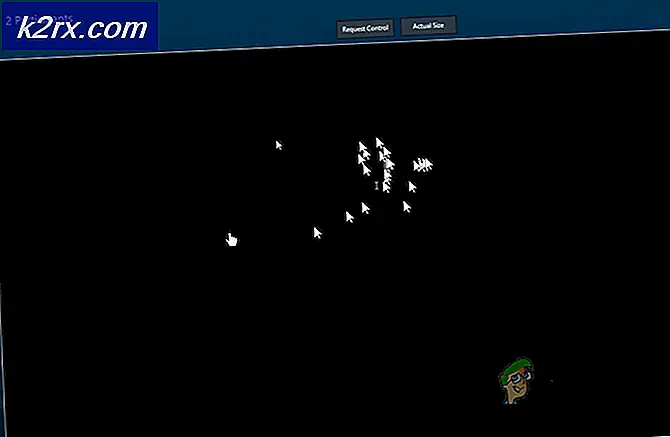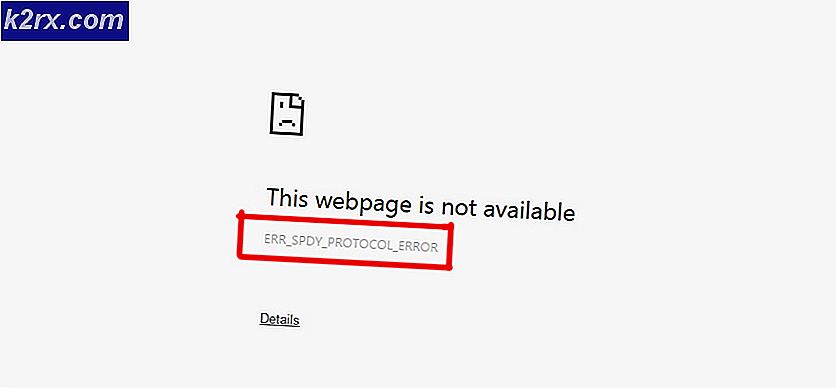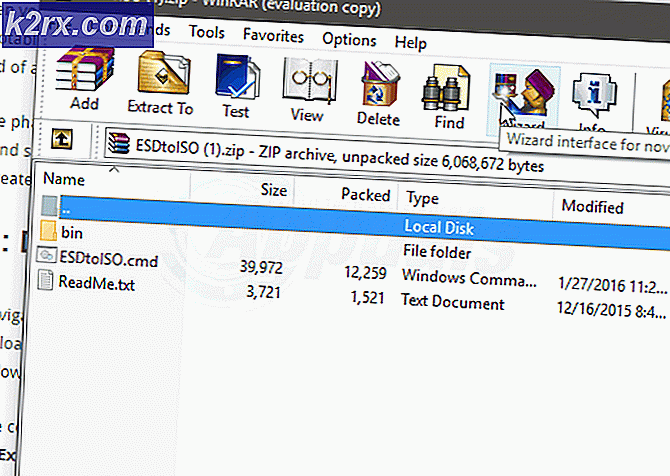Làm thế nào để chuyển đổi tệp EPS sang PDF?
Encapsulated PostScript (EPS) là một định dạng tệp đồ họa tiêu chuẩn chứa hình ảnh, bitmap, văn bản và đồ họa vector 2D. Trong khi đó, tệp PDF là định dạng tài liệu di động được sử dụng cho các tài liệu chỉ đọc. Một số người dùng sẽ cần chuyển đổi tệp EPS của họ có chứa biểu trưng hoặc một số loại hình ảnh thành tệp PDF để hợp nhất tệp đó với các tài liệu khác của họ. Điều này sẽ không thể thực hiện được nếu không sử dụng công cụ chuyển đổi cho các tệp này. Trong bài viết này, bạn sẽ tìm thấy một số công cụ có thể giúp bạn chuyển đổi tệp EPS sang PDF một cách dễ dàng.
Có nhiều phương pháp mà người dùng có thể sử dụng để chuyển đổi tệp EPS sang PDF. Tuy nhiên, hãy nhớ rằng mỗi phần mềm / trang web sẽ chuyển đổi tệp ở chất lượng khác nhau. Bạn có thể chọn phương pháp nào phù hợp nhất với mình từ một trong các phương pháp dưới đây.
Chuyển đổi tệp EPS sang PDF thông qua trình chuyển đổi trực tuyến
Sử dụng trang web trực tuyến để chuyển đổi nhanh chóng giữa hai tệp là phương pháp tốt nhất. Mất ít thời gian và không gian hơn để hoàn thành tác vụ chuyển đổi tệp EPS sang PDF. Nếu bạn tìm kiếm trên Google từ EPS sang PDF, thì bạn sẽ tìm thấy nhiều trình chuyển đổi trực tuyến cho việc chuyển đổi cụ thể này. Mỗi trang web sẽ có các tính năng khác nhau và kết quả khác nhau; chúng tôi sẽ sử dụng ‘Công cụ chuyển đổi trực tuyến‘Như một minh chứng cho việc chuyển đổi giữa hai tệp này.
- Mở trang web OnlineConverter trong trình duyệt của bạn.
- Bấm vào Chọn tập tin và chọn tệp EPS mà bạn muốn chuyển đổi.
- Bấm vào Đổi Nút để đồng ý với các điều khoản và chuyển đổi EPS sang PDF.
Ghi chú: Bạn cũng có thể kiểm tra các tùy chọn để thay đổi kích thước hình ảnh trong tệp EPS. - Khi quá trình chuyển đổi hoàn tất, bạn có thể nhấp vào Tải ngay như hình dưới đây:
- Tệp đã chuyển đổi sẽ được tải xuống dưới dạng PDF.
Chuyển đổi tệp EPS sang PDF bằng cách sử dụng phần mềm chuyển đổi
Nếu người dùng không có quyền truy cập Internet mọi lúc, thì họ có thể sử dụng phần mềm để sử dụng ngoại tuyến. Cài đặt Trình chuyển đổi EPS sang PDF cũng sẽ là lựa chọn tốt hơn cho các thiết bị di động. Có nhiều trình chuyển đổi có sẵn cho các tệp cụ thể này trên Internet. Chúng tôi sẽ hiển thị cái mà chúng tôi đã thử thành công để chuyển đổi các tệp EPS sang PDF.
- Tải xuống Phần mềm chuyển đổi EPS sang PDF và Tải về nó trên máy tính của bạn.
- Bây giờ hãy mở Chuyển đổi EPS sang PDF ứng dụng, nhấp vào Thêm tệp EPS và chọn Tệp eps mà bạn muốn chuyển đổi.
Ghi chú: Bạn cũng có thể kéo và rơi vãi tệp EPS vào ứng dụng. - Cung cấp con đường để lưu tệp. Bấm vào Bắt đầu chuyển đổi sang PDF ở dưới cùng và đợi quá trình hoàn tất.
- Tệp EPS sẽ được chuyển đổi sang PDF và lưu vào đường dẫn bạn đã cung cấp.
Chuyển đổi tệp EPS sang PDF bằng cách sử dụng trình chỉnh sửa hình ảnh GIMP
Trong phương pháp này, chúng tôi sẽ sử dụng trình chỉnh sửa Hình ảnh để chuyển đổi EPS sang PDF. Không giống như các phương pháp trên, chúng tôi đã sử dụng các bộ chuyển đổi đặc biệt để chuyển đổi EPS sang PDF. GIMP là một trong những trình chỉnh sửa hình ảnh tốt nhất có sẵn cho nhiều nền tảng. Thông qua GIMP, bạn cũng có thể chỉnh sửa tệp EPS trước khi thay đổi nó thành PDF. Làm theo các bước dưới đây để thay đổi EPS thành PDF thông qua GIMP:
- Tải xuống Trình chỉnh sửa hình ảnh GIMP và Tải về nó trên hệ thống của bạn.
Ghi chú: Nếu bạn đã có nó, sau đó bỏ qua bước này. - Mở của bạn Trình chỉnh sửa hình ảnh GIMP bằng cách nhấp đúp vào lối tắt hoặc tìm kiếm nó trong tính năng tìm kiếm của Windows.
- Bấm vào Tập tin trong thanh menu và chọn Mở Lựa chọn. Tìm Tệp eps và mở nó trong GIMP. Nó sẽ cung cấp các tùy chọn khác mà bạn có thể chọn hoặc chỉ cần nhấp vào Nhập khẩu cái nút.
- Bạn có thể chỉnh sửa nó trước khi lưu dưới dạng PDF hoặc chỉ để nguyên. Bấm vào Tập tin menu một lần nữa và chọn Xuất khẩu như Lựa chọn.
- Bây giờ ở đây bạn cần cung cấp một con đường và thay đổi sự mở rộng của tên tệp từ ‘.eps' đến '.pdf‘. Bấm vào Xuất khẩu trong cả hai cửa sổ để xuất tệp dưới dạng PDF.
- Tệp EPS sẽ được thay đổi thành PDF thông qua trình chỉnh sửa hình ảnh GIMP.